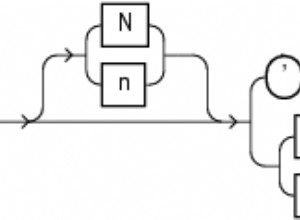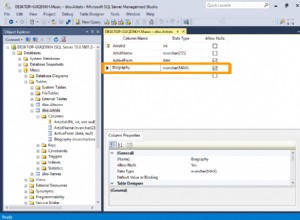Oracle наскоро пусна VM шаблон за R12.2.6 в облака за доставка на софтуер. В тази публикация в блога ще проверяваме стъпка по стъпка как да изградим R12.2.6 с виртуална кутия на работния плот или лаптоп
1) Първо инсталирайте VirtualBox на работен плот или лаптоп. Вижте публикацията по-долу за това как да направите инсталацията
Инструкции стъпка по стъпка за инсталиране на Oracle Virtual Box
2) Сега изтеглете устройството R12.2.6 VM
За да изтеглите VM Virtual Appliance за Oracle E-Business Suite, версия 12.2.6:
Отидете на https://edelivery.oracle.com/ и щракнете върху бутона Вход.
Вече сте влезли към облака за доставка на софтуер Oracle.
На страницата Oracle Software Delivery Cloud изпълнете следните задачи:
Филтриране на продукти по:Поставете отметка в квадратчето „Linux/OVM/VMs“.
Търсене по:Изберете „Release“ от падащия списък .
В текстовото поле въведете „Oracle VM Virtual Appliance за Oracle E-Business Suite 12.2.6“.
Кликнете върху Напред бутон.
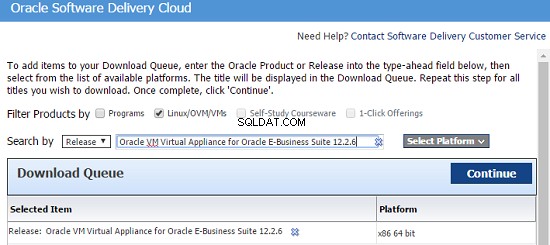
Регионът на опашката за изтегляне показва избрания медиен пакет „Oracle VM Virtual Appliance за Oracle E-Business Suite 12.2.6“ и информацията за платформата.
Щракнете върху Продължи бутон отново.
Това извлича медийния пакет „Oracle VM Virtual Appliance за Oracle E-Business Suite 12.2.6“.
Кликнете върху Напред бутон отново и приемете стандартните условия и ограничения на Oracle. Трябва да го направите, преди да можете да изтеглите желания медиен пакет.
Прозорецът за изтегляне на файлове се появява с избрания от вас медиен пакет „Oracle VM Virtual Appliance за Oracle E-Business Suite (12.2.6) за x86 64 bit“.
Изтеглете пакета и съответно zip файловете, които съдържат свързания уред.
Oracle VM Virtual Appliances за Oracle E-Business Suite 12.2.6.0.0 за x86 64bit е пакетиран в 19 файла, изискващи 69,4 GB, така че изтеглянето може да отнеме известно време в зависимост от вашата мрежа/интернет връзка.
V861124-01 Oracle E-Business Suite Release 12.2.6 Single Node Vision Install X86 (64 bit) – (1 от 10) (Part 1 of 2) Linux x86-64
V861124-01 Oracle E-Business Suite Release 12.2.6 Инсталиране на Single Node Vision X86 (64 bit) – (1 от 10) (Част 2 от 2) Linux x86-64
V861125-01 Oracle E-Business Suite Release 12.2.6 Single Node Vision Инсталиране X86 ( 64 бита) – (2 от 10) (Част 1 от 2) Linux x86-64
V861125-01 Oracle E-Business Suite, версия 12.2.6 Single Node Vision Инсталиране X86 (64 бита) – (2 от 10) (Част 2 от 2) Linux x86-64
V861126-01 Oracle E-Business Suite, версия 12.2.6 Single Node Vision Инсталирайте X86 (64 бита) – (3 от 10) (Част 1 от 2) Linux x86- 64
V861126-01 Oracle E-Business Suite, версия 12.2.6 Single Node Vision Инсталирайте X86 (64 бита) – (3 от 10) (част 2 от 2) Linux x86-64
V861127-01 Oracle E-Business Suite версия 12.2.6 Single Node Vision Инсталиране X86 (64 бита) – (4 от 10) (част 1 от 2) Linux x86-64
V861127-01 Oracle E-Business Suite версия 12.2.6 Single Node Vision Инсталирайте X86 (64 бита) – (4 от 10) (Част 2 от 2) Linux x86-64
V861128-01 Oracle E-Business Suite, версия 12.2.6 Single Node Vision Инсталирайте X86 (64 бита) – (5 от 10) (Част 1 от 2) Linux x86-64
V861128-01 Oracle E-Business Suite, версия 12.2.6 Single Node Vision Инсталирайте X86 (64 бита) – (5 от 10) (Част 2 от 2) Linux x86-64
V861129-01 Oracle E-Business Suite, версия 12.2.6 Single Node Vision Инсталирайте X86 (64 бита) – (6 от 10) (Част 1 от 2) Linux x86-64
V861129 -01 Oracle E-Business Suite версия 12.2.6 Single Node Vision Инсталиране X86 (64 bit) – (6 от 10) (част 2 от 2) Linux x86-64
V861130-01 Oracle E-Business Suite, версия 12.2 .6 Инсталиране на Single Node Vision X86 (64 bit) – (7 от 10) (Част 1 от 2) Linux x86-64
V861130-01 Oracle E-Business Suite, версия 12.2.6 Single Node Vision Инсталирайте X86 (64 бит) – (7 от 10) (Част 2 от 2) Linux x86-64
V861131-01 Oracle E-Business Suite, версия 12.2.6 Single Node Vision Инсталирайте X86 (64 бита) – (8 от 10) ( Част 1 от 2) Linux x86-64
V8611 31-01 Oracle E-Business Suite Release 12.2.6 Single Node Vision Install X86 (64 bit) – (8 от 10) (Part 2 of 2) Linux x86-64
V861132-01 Oracle E-Business Suite Release 12.2.6 Инсталиране на Single Node Vision X86 (64 bit) – (9 от 10) (Част 1 от 2) Linux x86-64
V861132-01 Oracle E-Business Suite Release 12.2.6 Single Node Vision Инсталиране X86 ( 64 бита) – (9 от 10) (Част 2 от 2) Linux x86-64
V861133-01 Oracle E-Business Suite, версия 12.2.6 Single Node Vision Инсталирайте X86 (64 бита) – (10 от 10) (Част 1 от 1) Linux x86-64
Можете да използвате Download Manager, за да изтеглите файла или опцията wget
Виртуалното устройство предоставя пълния софтуерен пакет, включително операционната система Oracle Linux 6.9 (64-битова), Oracle E-Business Suite и допълнителни необходими технологични компоненти. Компонентите на вградената технология са изброени по-долу:
| Компонент | Версия |
| Начална страница на RDBMS Oracle | 12.1.0.2 |
| Ниво на кода на приложението | Oracle E-Business Suite 12.2.6 Release Update Pack (My Oracle Support Knowledge Document 2114016.1) + AD и TXK Delta 8 (My Oracle Support Knowledge Document 2159750.1) |
| Формуляри и отчети на Oracle | 10.1.2.3 |
| Сървър на WebLogic | 10.3.6 |
| Уеб ниво | 11.1.1.9 |
| JDK | JDK 1.7 build 1.7.0_121-b15 |
| Приставка за Java | J2SE 1.7 |
| Критична актуализация на корекция (CPU) | Октомври 2016 г. |
3) Реконструкция и поставяне на изтегленото устройство
Сега трябва да разархивираме тези 19 ципа и да обединим 19-те файла, за да създадем окончателния файл
a) Разархивирайте всички 19 файла
Ще ви трябва допълнително 75G пространство за съхранение на разархивираните файлове
За Unix можем да използваме командата по-долу и за разархивиране
за i в *.zip
направете
разархивирайте $i
готово
б) Сглобете 19-те файла
Сглобете файловете с помощта на командата по-долу в Windows
тип Oracle-E-Business-Suite-12.2.6_VISION_INSTALL.ova.00 Oracle-E-Business-Suite-12.2.6_VISION_INSTALL.ova.01 Oracle-E-Business-Suite-12.2.6_VISION_INSTALL.ova-E-02 Business-Suite-12.2.6_VISION_INSTALL.ova.03 Oracle-E-Business-Suite-12.2.6_VISION_INSTALL.ova.04 Oracle-E-Business-Suite-12.2.6_VISION_INSTALL.ova.05 Oracle-S2.u-12 .6_VISION_INSTALL.ova.06 Oracle-E-Business-Suite-12.2.6_VISION_INSTALL.ova.07 Oracle-E-Business-Suite-12.2.6_VISION_INSTALL.ova.08 Oracle-E-Business-Suite.ALLVISION.2.2. 09 Oracle-E-Business-Suite-12.2.6_VISION_INSTALL.ova.10 Oracle-E-Business-Suite-12.2.6_VISION_INSTALL.ova.11 Oracle-E-Business-Suite-12.2.6_VISION_12 Oracle.ova. Business-Suite-12.2.6_VISION_INSTALL.ova.13 Oracle-E-Business-Suite-12.2.6_VISION_INSTALL.ova.14 Oracle-E-Business-Suite-12.2.6_VISION_INSTALL.ova.15 Oracle-S2. .6_VISION_INSTALL.ova.16 Oracle-E-Business-Suite-12.2.6_VISION_INSTALL.ova.17 Oracle-E-Business-Suite-12.2.6_VISION_INS TALL.ova.18> Oracle-E-Business-Suite-12.2.6_VISION_INSTALL.ova
В Unix може да се използва следното
котка Oracle-E-Business-Suite-12.2.6_VISION_INSTALL.ova.00 \
Oracle-E-Business-Suite-12.2.6_VISION_INSTALL.ova.01 \
Oracle-E-Business-Suite-12.2 .6_VISION_INSTALL.ova.02 \
Oracle-E-Business-Suite-12.2.6_VISION_INSTALL.ova.03 \
Oracle-E-Business-Suite-12.2.6_VISION_INSTALL.ova.04 \
Oracle-E-Business-Suite-12.2.6_VISION_INSTALL.ova.05 \
Oracle-E-Business-Suite-12.2.6_VISION_INSTALL.ova.06 \
Oracle-E-Business-Suite-12.2 .6_VISION_INSTALL.ova.07 \
Oracle-E-Business-Suite-12.2.6_VISION_INSTALL.ova.08 \
Oracle-E-Business-Suite-12.2.6_VISION_INSTALL.ova.09 \
Oracle-E-Business-Suite-12.2.6_VISION_INSTALL.ova.10 \
Oracle-E-Business-Suite-12.2.6_VISION_INSTALL.ova.11 \
Oracle-E-Business-Suite-12.2 .6_VISION_INSTALL.ova.12 \
Oracle-E-Business-Suite-12.2.6_VISION_INSTALL.ova.13 \
Oracle-E-Business-Suite-12.2.6_VISION_INSTALL.ova.14 \
Oracle-E-Business-Suite-12.2.6_VISION_INSTALL.ova.15 \
Oracle-E-Business-Suite-12.2.6_VISION_INSTALL.ova.16 \
Oracle-E-Business-Suite-12.2.6_VISION_INSTALL.ova.17 \
Oracle-E-Business-Suite-12.2.6_VISION_INSTALL.ova.18> Oracle-E-Business-Suite-12.2 .6_VISION_INSTALL.ova
Ще ви трябва допълнително 75G пространство за създаване на окончателния файл
Сега сме готови с окончателната яйцеклетка за импортиране във Virtual Box
Проверете публикацията по-долу, за да прочетете допълнителни стъпки
Стъпка по стъпка R12.2.6 Инсталиране на EBS на Virtual Box Part -2
Сродни статии
Сродни статии
Поток за влизане в R12.2 и основно отстраняване на неизправности
Важни промени в Autoconfig R12.2
Adop (Помощна програма за онлайн корекции на реклами) обясни R12.2
Основни промени в технологиите в E-Business Suite 12.2
Архитектура на Oracle E-Business Suite в 12.2
Инструкции стъпка по стъпка за инсталиране на Oracle Virtual Box